Vue-cli4 配置 element-ui 按需引入操作
在按照element-ui文档和网上各个文章的描述方式都未能正确配置出按需加载的功能。经小编一番摸索之后,终于搞定了,本篇文章记录实现的全过程
#1 node与vue的版本情况

#2 未按需加载打包后的文件情况

由上图看出,只是引入了 element-ui 框架后,js文件急剧的上升到了 783KB,这显然是不能接受的。
element-ui 按需加载文档:https://element.eleme.cn/#/zh-CN/component/quickstart
#3 添加 babel-plugin-component 依赖
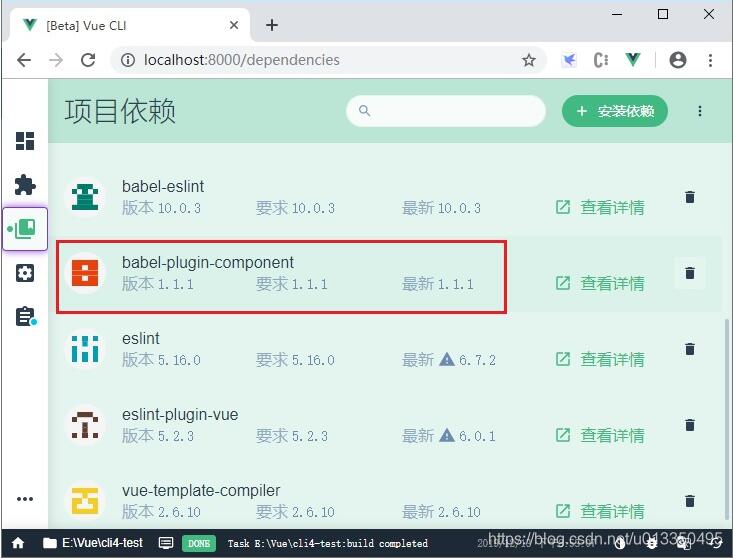
#4 正确配置按需功能
打开 官方文档地址,找到按需加载的示例代码处,复制 plugins 的内容,不能按文档中说的文件设置,这里是个坑;
打开项目根目录中的 babel.config.js ,粘贴刚才复制的内容,具体结果请看下图;

#5 按需引入到模块中
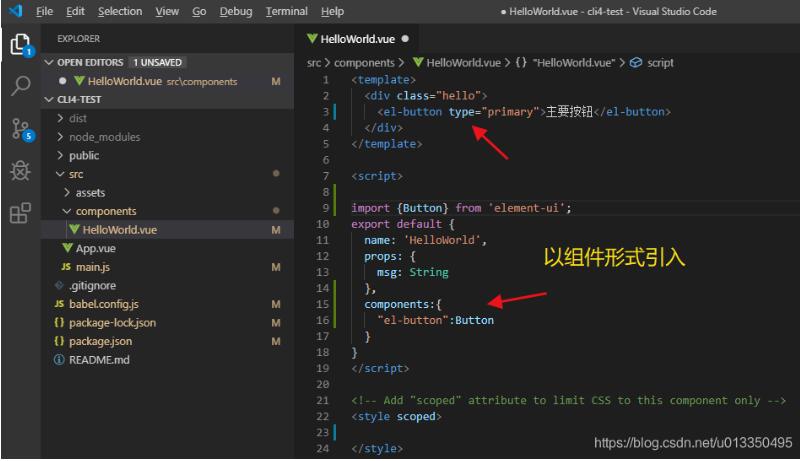
#6 已按需加载打包后的文件情况


啦!啦!啦!按需加载的设置成功了,可以疯狂的进行编码了。
路由懒加载也是一种优化方式哦!
补充知识:vue-cli@4安装Element-ui
vue-cli@3.0之后,element-ui提供相应的element插件,我们可以用这个插件快速的来安装element-ui。只需要cd到工程根目录,运行vue add element即可:
vue add element
1,选择全部导入

2,第二步 选择Y
3,第三步直接回车

以上这篇Vue-cli4 配置 element-ui 按需引入操作就是小编分享给大家的全部内容了,希望能给大家一个参考,也希望大家多多支持我们。
相关推荐
-
vue-cli3项目配置eslint代码规范的完整步骤
前言 最近接手了一个项目,由于之前为了快速开发,没有做代码检查.为了使得代码更加规范以及更易读,所以就要eslint上场了. 安装依赖 安装依赖有两种方法: 在cmd中打上把相应的依赖加到devDependencies下,再npm install对应依赖. 在package.json文件加上相应依赖: "eslint-plugin-html": "^6.0.3", "@vue/cli-plugin-eslint": "^3.3.0&qu
-
ant-design-vue按需加载的坑的解决
问题 在vue-cli4.x中按需加载ant-design-vue,在编译时报错,错误如下 原因 ant-design-vue使用less预处理器.在less3.0版本以前,javascriptEnabled属性默认为true,3.0以后默认为false.地址 目前项目中less版本为3.0.4,所以在编译中会报错 解决办法 第一种办法,在vue.config.js中添加如下配置 css: { loaderOptions: { less: { javascriptEnabled: true }
-
彻底搞懂并解决vue-cli4中图片显示的问题实现
在基于 vue-cli 实际开发过程中,很多小伙伴都会遇到关于图片显示的困扰,不管怎么设置,图片就是显示不出来,今天我们来详细说说这个问题. 图片无法显示,绝大部门的情况是图片路径问题,要搞懂路径问题,分别有相对路径与绝对路径 实际开发中使用图片最多的场景有以下三种: 1.手动引入 <template> <img :src="imgurl" /> </template> <script> import logo from '../img/
-
Vue CLI4 Vue.config.js标准配置(最全注释)
前言: Vue.js CLI工具 不知不觉发展到了4.0时代,CLI给人最直白的感受是没有了build文件夹跟config文件夹,所有的配置都在Vue.config.js完成.那么该文件的配置至关重要.现在我们来看一下最新配置是怎么配置的. 安装 npm i -d vue-cli-configjs // vue.config.js const path = require('path'); const CompressionWebpackPlugin = require("compression
-
Vue-cli4 配置 element-ui 按需引入操作
在按照element-ui文档和网上各个文章的描述方式都未能正确配置出按需加载的功能.经小编一番摸索之后,终于搞定了,本篇文章记录实现的全过程 #1 node与vue的版本情况 #2 未按需加载打包后的文件情况 由上图看出,只是引入了 element-ui 框架后,js文件急剧的上升到了 783KB,这显然是不能接受的. element-ui 按需加载文档:https://element.eleme.cn/#/zh-CN/component/quickstart #3 添加 babel-plug
-
vue3 element plus按需引入最优雅的用法实例
全局导入 下载安装element plus后,在入口文件配置一下并挂载,就能畅通无阻的使用了.但问题是这样有很多用不上的组件都被打包进来了,导致包的体积非常大. 按需导入 采用按需导入的方法,其实是用解构的方式,从element的包中解构出来,再挂载到app上面.这样开发中用到什么组件就打包什么确实很好,减少了包的体积.但是又有一个新的问题,就是每次想要使用新的组件的时候,都要去解构一下,并且挂载.操作起来非常繁琐. 有什么办法能够像使用全局引入那样只配置一次,后面要用到什么组件,都会自己按需加
-
Vue前端整合Element Ui的教程详解
目录 Vue前端整合Element Ui 1.安装Element Ui组件库 2.测试Element Ui是否整合成功 Vue前端整合Element Ui 本节内容服务于SpringBoot + Vue 搭建 JavaWeb 增删改查项目. Element UI 是一套采用 Vue 2.0 作为基础框架实现的组件库,一套为开发者.设计师和产品经理准备的基于 Vue 2.0 的组件库,提供了配套设计资源,帮助网站快速成型. Element Ui组件官网 1.安装Element Ui组件库 WIN+
-
Vue系列之Element UI表单自定义校验规则
目录 一.表单效验规则的使用 1.自定义效验规则介绍 2.绑定效验方法 3.添加效验 4.效验判断 5.清除效验规则 二.常见表单效验规则 (一)pattern验证 (二)validator.js文件中常见的验证方法 总结 一.表单效验规则的使用 1.自定义效验规则介绍 是否必填: required: true || fasle 效验消息提示:message: "提示信息" 效验触发方式:trigger:"change" || "blur&quo
-
vue中使用element ui的弹窗与echarts之间的问题详解
今天项目中有个需求,就是在页面中点击一个图标,弹出一个抽屉式的弹窗(弹窗是element UI的抽屉),弹窗里边是echarts呈现的数据,当我直接用echarts的时候,报错dom没有获取到: 这就陷入疑惑,平时都是这样获取的,怎么今天就不行了呢,搜索了很多答案之后才知道,在刚进入页面的时候抽屉是关闭的,那echarts不进行获取dom,当点击抽屉出来的时候,有个opened事件,在这个事件里边进行echarts的初始化,执行数据: <el-drawer title="分析图表"
-
浅谈element中InfiniteScroll按需引入的一点注意事项
大家为了节省空间,常常进行按需引入来节省空间,这里我给大家来介绍一下element中按需引入无限滚动指令注意的事项. 针对前面element 按需引入的一些配置这里就不再详细介绍了. 那么这里讲的是在main.js写入以下代码. import { InfiniteScroll } from 'element-ui'; Vue.use(InfiniteScroll) 好,这样引入.注册了,那么我们接下来做得事情就是在页面使用它. <template> <ul class="inf
-
vue项目如何引入element ui、iview和echarts
目录 vue引入element ui.iview和echarts 1.vue项目引入elementui 2.vue项目中引入iview 3.vue项目中引入echarts 4.main.js文件代码截图 5.echarts在引入后 6.引入之后就可以使用他们的组件了 iview与elementui对比 表格 风格 按需引入 表单验证 下拉选择器 vue引入element ui.iview和echarts 记性不好,每次引入都要重新搜一遍,今天把几个自己整理一下.全部引入,没搞按需引入. 1.vu
-
vue按需引入element Transfer 穿梭框
Transfer 穿梭框 按需引入Transfer 编辑main.js import { ... Transfer } from 'element-ui'; const components = [ ... Transfer ]; components.map(component => { Vue.component(component.name, component); }); 安装transform-vue-jsx 插件 编辑 .babelrc文件 { "presets":
-
Vue + Element UI图片上传控件使用详解
上一篇 Vue +Element UI +vue-quill-editor 富文本编辑器及插入图片自定义 主要是写了富文本编辑器的自定义及编辑器中图片的上传并插入到编辑内容,这篇文章单独介绍一下element UI 图片上传控件的使用.首先要安装element并中引入,安装引入过程这里不再赘述. 1.引用element 上传控件. <el-upload action="/mgr/common/imgUpload"//这里需要配置一下文件上传地址(跨域) list-type=&qu
-
Vue+Element UI+vue-quill-editor富文本编辑器及插入图片自定义
本文为大家分享了Vue+Element UI+vue-quill-editor富文本编辑器及插入图片自定义,供大家参考,具体内容如下 1.安装 npm install vue-quill-editor --save 2.在main.js中引入 import VueQuillEditor from 'vue-quill-editor' import 'quill/dist/quill.core.css' import 'quill/dist/quill.snow.css' import 'quil
随机推荐
- PHP6 mysql连接方式说明
- LazyForm jQuery plugin 定制您的CheckBox Radio和Select
- shiro授权的实现原理
- bootstrap+jQuery实现的动态进度条功能示例
- ASP.net在页面所有内容生成后、输出内容前对页面内容进行操作
- c#的treeview绑定和获取值的方法
- linux下mysql自动备份脚本代码
- Sybase数据库sa密码丢失后解决方法
- DOS中的pause命令简介
- EasyUI在Panel上动态添加LinkButton按钮
- 获取下拉列表框的值是数组,split,$.inArray示例
- IIS SHTML支持设置方法(SSI)
- Android实现简单的下拉刷新pulltorefresh
- 简单介绍C++中变量的引用
- android的RecyclerView实现拖拽排序和侧滑删除示例
- Android中监听Home键的4种方法总结
- CentOS7.3下mysql 8.0.13安装配置方法图文教程
- Java动态验证码单线设计的两种方法
- Python3.6基于正则实现的计算器示例【无优化简单注释版】
- Spring Security代码实现JWT接口权限授予与校验功能

